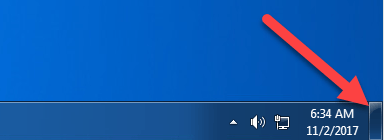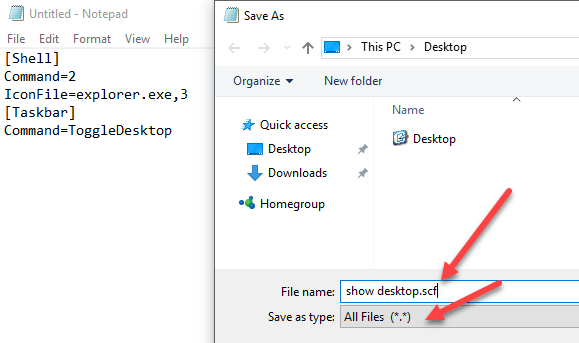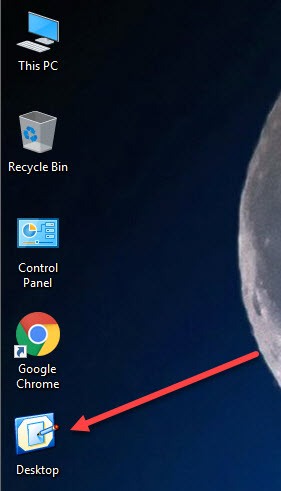Implicit în versiunile mai vechi de Windows, bara de instrumente Quick Launch este dotată cu un buton Show Desktop, care vă permite să ascundeți rapid toate ferestrele deschise și să accesați lucrurile de pe desktop și apoi să le aduceți repede după ce ați terminat .
Dar dacă bara de instrumente Quick Launch nu are una? Dacă pictograma Show Desktop a fost ștearsă în Windows XP, ați putea întotdeauna să restaurați pictograma Afișare desktop să fie ușor. În Windows 7, 8 și 10, opțiunea desktop show este acum doar o mică secțiune în extrema dreaptă a barei de activități.
Refaceți Show Desktop IconDacă doriți, puteți recrea pictograma originală și puneți-o pe desktop-ul dvs. Spre deosebire de cele mai multe butoane din bara de instrumente, butonul Afișare desktop nu este o comandă rapidă Windows. Mai degrabă, este un fișier de comandă Shell (.scf), care este într-adevăr doar un fișier text simplu care conține o comandă specială pe care Windows o înțelege. Pentru a crea un nou fișier .scf, deschideți editorul preferat de text simplu (sau Notepad) și copiați și lipiți următoarele cinci linii:
[Shell]Command=2 IconFile=explorer.exe,3 [Taskbar] Command=ToggleDesktop
Salvați fișierul ca <>Afișați Desktop.scf(sau orice alt nume, cu condiția să includeți extensia de nume de fișier .scf) oriunde doriți, inclusiv pe desktop.
Ar trebui să vedeți pictograma care apare pe desktop:
Dacă faceți clic pe aceasta, vă arată doar spațiul de lucru. Dacă dați dublu-clic pe el din nou, va aduce înapoi toate ferestrele. Evident, nu este o ședință utilă pe desktop, dar nu există o modalitate simplă de adăugare a acesteia în bara de activități. Verificați acest articol în detaliu dacă doriți să mutați pictograma desktop pe bara de activități în Windows 7, 8 și 10. Bucurați-vă!